Beeilen Sie sich nicht mit dem Kauf Neuer Computer wenn Ihr Heimcomputer oder Laptop langsamer wird. Versuchen Sie, Windows 7 zu optimieren, um die Geräteleistung zu verbessern. Die Optimierung kann mit Standardtools oder Programmen von Drittanbietern erfolgen.
Möglichkeiten zur Verbesserung der Leistung von Windows 7
Die Computerleistung ist ein Wert, der die Geschwindigkeit von Vorgängen charakterisiert. Operationssaal Windows-System 7 zeigt es als Index von 1 bis 10 an – je höher die Zahl, desto schneller arbeitet der Computer. Um den Leistungswert anzuzeigen, öffnen Sie die Systemsteuerung und wählen Sie „Leistungsmesser und Tools“. Nachdem Sie die Geschwindigkeit Ihres Computers beurteilt haben, verwenden Sie Standardmethoden Beschleunigung der Arbeit.
Entfernen nicht verwendeter Programme
Starten Sie die Beschleunigung, indem Sie Ihre Festplatte reinigen – manuell aus dem Speicher löschen unnötige Programme. Öffnen Sie die Systemsteuerung und wählen Sie „Programm deinstallieren“. Wählen Sie nacheinander die Apps aus, die Sie nicht verwenden, und klicken Sie für jede einzelne auf die Schaltfläche „Deinstallieren“. Achten Sie darauf, dass Sie nicht versehentlich die für den Betrieb des Systems verantwortlichen Programme löschen (Soundtreiber, Videotreiber, Programme für die Arbeit mit Bluetooth, Webcam und andere).
Sie können herausfinden, wofür eine Anwendung verantwortlich ist, indem Sie ihren Namen in eine Suchmaschine eingeben.
Deinstallation von Programmen über die Systemsteuerung
Bereinigen und Defragmentieren der Festplatte
Reinigen Sie nach der manuellen Deinstallation von Programmen Ihre Festplatte unnötige Dateien und dann defragmentieren.
Beim Schreiben auf die Festplatte werden Dateien in Teile aufgeteilt. Wenn ein Benutzer ein Programm oder Dokument löscht, wird auf der Festplatte freier Speicherplatz geschaffen, der von Fragmenten der neuen Datei belegt wird. Um eine Datei auszuführen, sammelt das System sie in Fragmenten aus verschiedenen Teilen der Festplatte, was die Arbeit verlangsamt. Defragmentierung – Zusammenführen von Fragmenten jeder Datei.
Gehen Sie zum Defragmentieren zu „Arbeitsplatz“, wählen Sie ein beliebiges Laufwerk aus und klicken Sie mit der rechten Maustaste darauf. Wählen Sie „Eigenschaften“ aus dem Dropdown-Menü. Öffnen Sie die Registerkarte „Extras“ und klicken Sie auf „Defragmentieren“. Wenn der Vorgang abgeschlossen ist, starten Sie Ihren Computer neu.
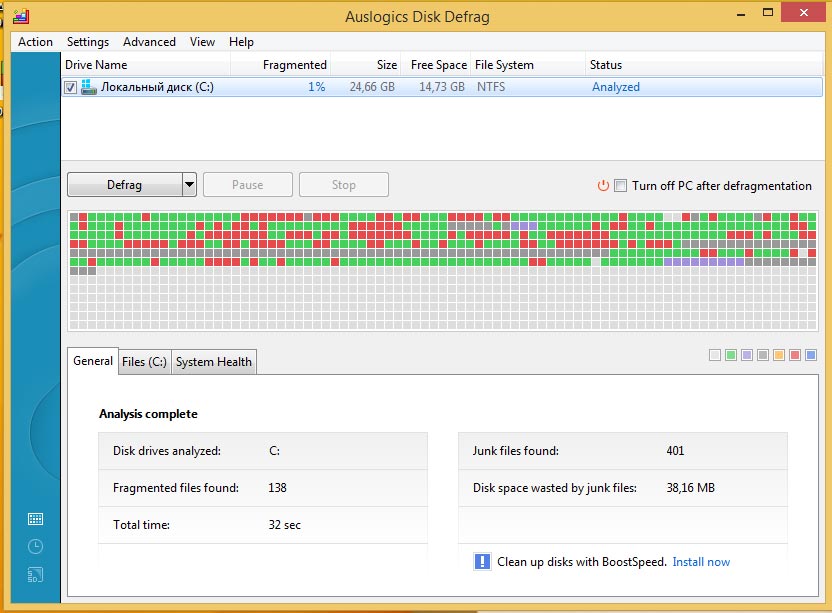
Sektoren sind rot markiert Festplatte die eine Defragmentierung erfordern
Visuelle Effekte einrichten
Wenn die Defragmentierung nicht hilft, ergreifen Sie radikale Maßnahmen. Standardmäßig sind visuelle Effekte in Windows 7 aktiviert: fließende Übergänge, Animation beim Öffnen von Fenstern und andere. Auf Computern mit geringem Stromverbrauch verringern sie die Leistung.
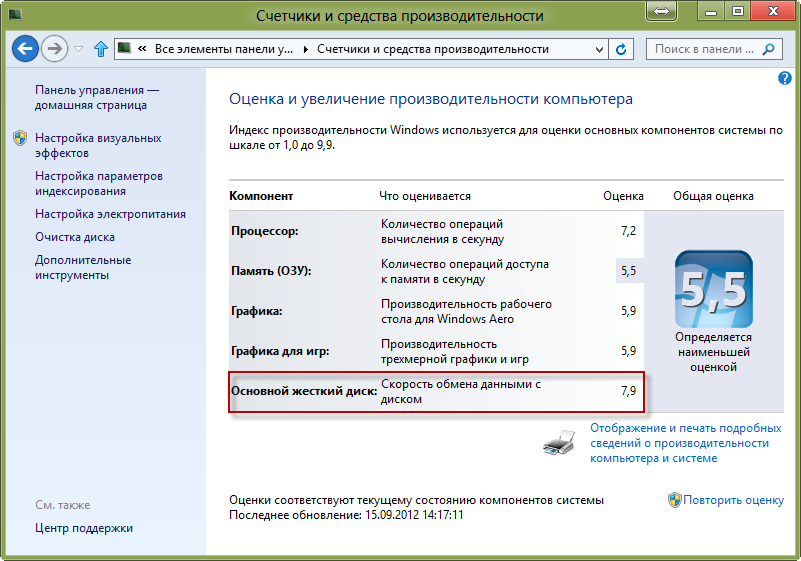
Standard-Windows-Zähler zur Leistungsbewertung
Um die Systemleistung zu optimieren, geben Sie in der Suche im Startmenü „ Visuelle Effekte" Öffnen Sie die Ansichts- und Leistungseinstellungen. Platzieren Sie eine Markierung neben dem Punkt „Leistung sicherstellen“ und deaktivieren Sie alle „Kontrollkästchen“. Aktivieren Sie dann die Kontrollkästchen:
- Unregelmäßigkeiten in der Schriftart ausgleichen;
- Desktop-Komposition aktivieren;
- Verwenden Sie Fenster- und Schaltflächenstile.
- Miniaturansichten anzeigen.
Klicken Sie auf die Schaltfläche „Übernehmen“ und starten Sie Ihren Computer neu.
Automatisches Laden von Programmen beim Start von Windows
Es gibt eine Reihe von Programmen, die automatisch geöffnet werden, wenn Booten von Windows 7. Um das System zu beschleunigen, deaktivieren Sie Autorun. Öffnen Sie das Startmenü – Alle Programme – Autostart. Entfernen Sie aus dem Ordner, der die Programme öffnet, für die Sie die automatische Ausführung deaktivieren möchten.

Um ein Programm aus der Startliste auszuschließen, löschen Sie es aus dem entsprechenden Ordner
Daten aus der Registrierung entfernen
Registrierung - Datenbank Windows-Daten mit Informationen über installierte Anwendungen, Benutzereinstellungen und Aktionen. Nach der Deinstallation von Programmen oder Spielen verbleiben Einträge darin und eine volle Registrierung verlangsamt das System. Verwenden Sie zum Reinigen CCleaner oder ein ähnliches Programm.
Deaktivieren von Windows-Diensten
Standardmäßig führt Windows Dienste aus, die Benutzer nicht benötigen. Um Dienste zu deaktivieren, öffnen Sie die von Ihnen verwendeten Programme und schließen Sie sie sofort. Öffnen Sie „Start – Systemsteuerung – Verwaltung“. Gehen Sie zur Registerkarte Dienste. Deaktivieren Sie die Dienste, neben denen die Worte „Gestoppt“ stehen.
Video: So beschleunigen Sie die PC-Leistung
Produktivitätsprogramme
Wenn Standardmittel nicht funktionieren, verwenden Sie Programme von Drittanbietern Optimierung. Nachfolgend finden Sie eine Bewertung der Anwendungen mit Beschreibungen.
Beim ersten Start analysiert es das System und zeigt eine Liste der Fehler an, die es reduzieren Windows-Leistung. Bereinigt die Registrierung und optimiert den Festplattenspeicher. Es gibt Feinabstimmungsoptionen, um Ihr Surferlebnis zu beschleunigen.
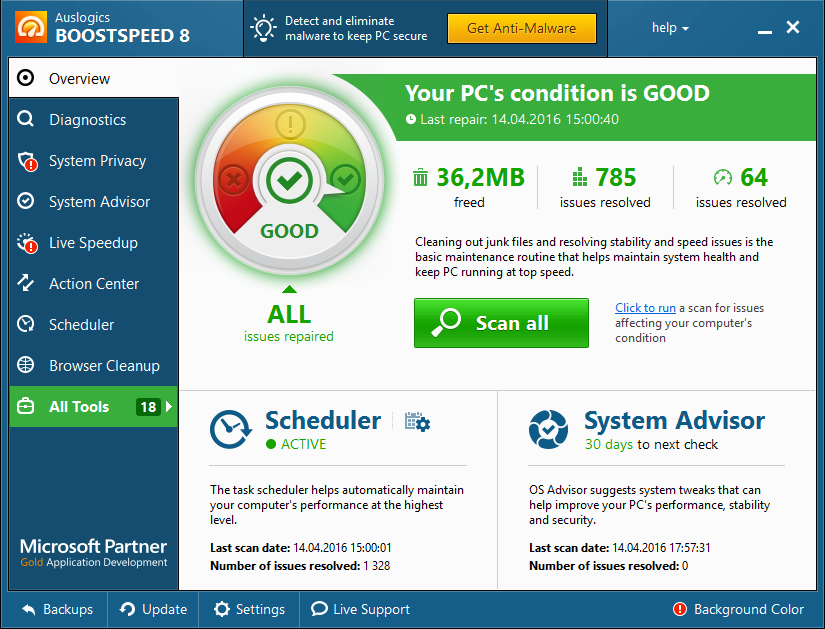
AusLogics BoostSpeed-Schnittstelle
Kosten: 1350 Rubel, es gibt eine kostenlose Testversion mit eingeschränkter Funktionalität.
Funktionell:
- Bereinigen der Registrierung;
- Entfernen doppelter Dateien;
- Defragmentierung;
- Deaktivieren von Prozessen und Diensten;
- mit Autorun arbeiten;
- Programme deinstallieren;
- Beheben von Festplattenfehlern.
Vorteile:
- verschiedene Instrumente;
- detaillierte Arbeitsberichte;
- interaktive Tipps, Hilfe;
- Optimierung der Internetverbindung;
- Liste der schnellen Aufgaben.
Mängel:
- Bei Windows 7 und höheren Systemen wird die Verbindung verlangsamt, anstatt sie zu beschleunigen.
- Wenn Sie Ihren Computer während der Defragmentierung plötzlich herunterfahren, kann es zu einem Systemabsturz kommen.
Video: AusLogics Boost Speed Rezension
Programm für Windows-Optimierung, entwickelt von einem offiziellen Microsoft-Partner. Bereinigt sicher die Registrierung, löscht temporäre Dateien und bearbeitet die Programmstarteinstellungen.
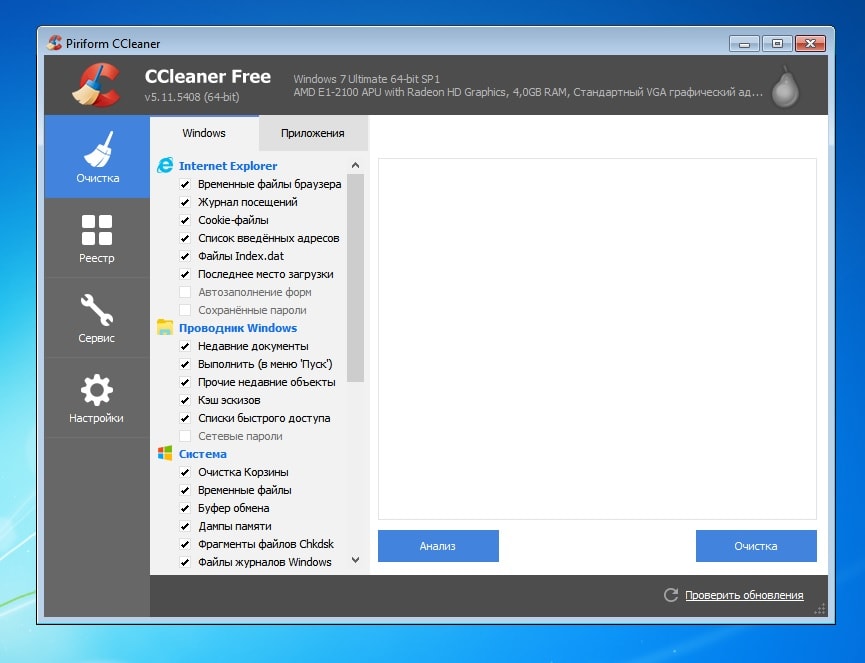
Bereinigen Sie Ihr System und Ihre Browser mit CCleaner
Kosten: kostenlos, es gibt eine PRO-Version - 1990 Rubel.
Funktionell:
- Bereinigen der Registrierung;
- Programme deinstallieren;
- temporäre Dateien löschen;
- Browser-Cache und Cookies löschen;
- Löschen des Aktions- und Protokollverlaufs.
Vorteile:
- voreingestellte Reinigungseinstellungen sind für das System sicher;
- klare Benutzeroberfläche;
- die Möglichkeit, Daten dauerhaft zu löschen;
- Überwachung der Startliste;
- mehrsprachig.
Mängel:
- Risiko zu löschen notwendigen Dateien bei falscher manueller Einstellung;
- Beim Bereinigen von Browsern werden gespeicherte Passwörter gelöscht.
Video: CCleaner-Rezension
Eine Reihe von Windows-Optimierungstools, die das System beschleunigen. Darüber hinaus können Sie Benutzereinstellungen und Speicherplatz auf dem Computer verwalten.
![]()
Englische Version von Comodo System Cleaner
Kosten: kostenlos, kostenpflichtige Erweiterungen verfügbar.
Funktionell:
- Bereinigen der Registrierung;
- Freigeben von Speicherplatz;
- Kontrolle bestehender Prozesse und Dienste;
- Diagnose von Hardware- und Softwarekomponenten;
- Caches leeren, temporäre Dateien löschen;
- Schutz personenbezogener Daten.
Vorteile:
- Reinigung im versteckten Modus;
- große Funktionalität.
Mängel:
- lädt den Prozessor während des Betriebs;
- erfordert eine Feinabstimmung.
Video: Comodo System Cleaner installieren und verwenden
Ein automatischer Dienst zum Bereinigen und Korrigieren von Registrierungsfehlern, zum Entfernen schädlicher Dateien und zur Beschleunigung der Leistung. Es gibt zwei Betriebsmodi: vereinfacht, wenn Sie einfach die Schaltfläche „Optimieren“ drücken, um Ihren Computer zu beschleunigen, und erweitert – mit der Möglichkeit zur Feinabstimmung der Optimierungsparameter.
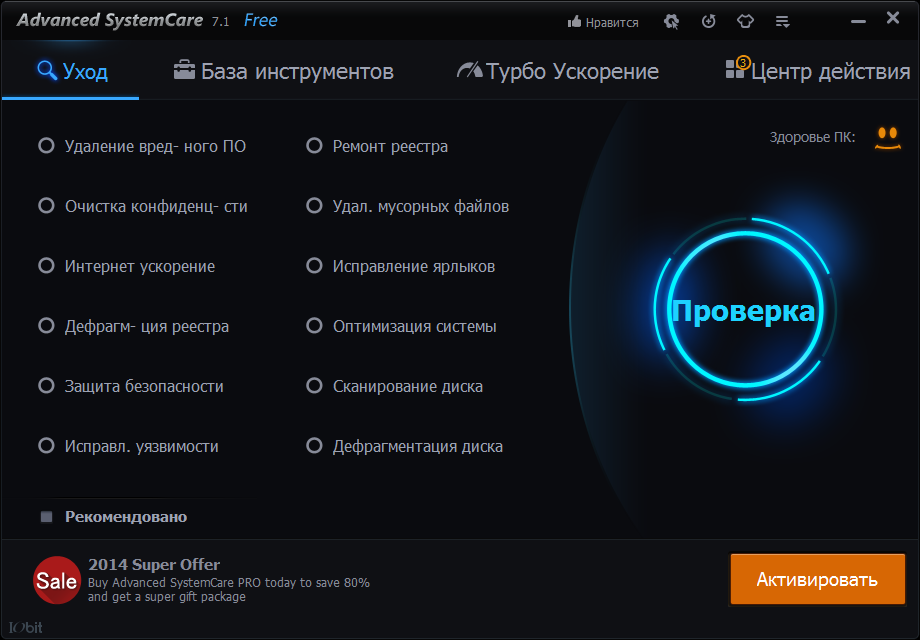
Erweitertes SystemCare-Toolkit
Kosten: kostenlos, es gibt eine PRO-Version - 350 Rubel.
Funktionell:
- Sperrung personenbezogener Daten für Fremde;
- Systemoptimierung;
- Schutz vor Malware.
Vorteile:
- Freie Version;
- zwei Betriebsarten – für Einsteiger und Profis;
- führt Antivirenfunktionen aus;
- beschleunigt das Laden von Seiten im Internet.
Mängel:
- lädt während der Installation zusätzliche Software herunter;
- Es ist schwer zu entfernen und bietet Ihnen regelmäßig die Nutzung der kostenpflichtigen Version an.
Video: Rezension von Advanced SystemCare, PRO-Version
Das Programm optimiert die Arbeit Windows-Standard bedeutet - Bereinigen der Registrierung, der Festplatte und des Browserverlaufs. Zusatzfunktionen Dienstprogramme – Wiederherstellen des Systems von einem bestimmten Punkt aus, Suchen nach Updates, dauerhaftes Löschen von Dateien, Überwachen bösartiger Aktivitäten.
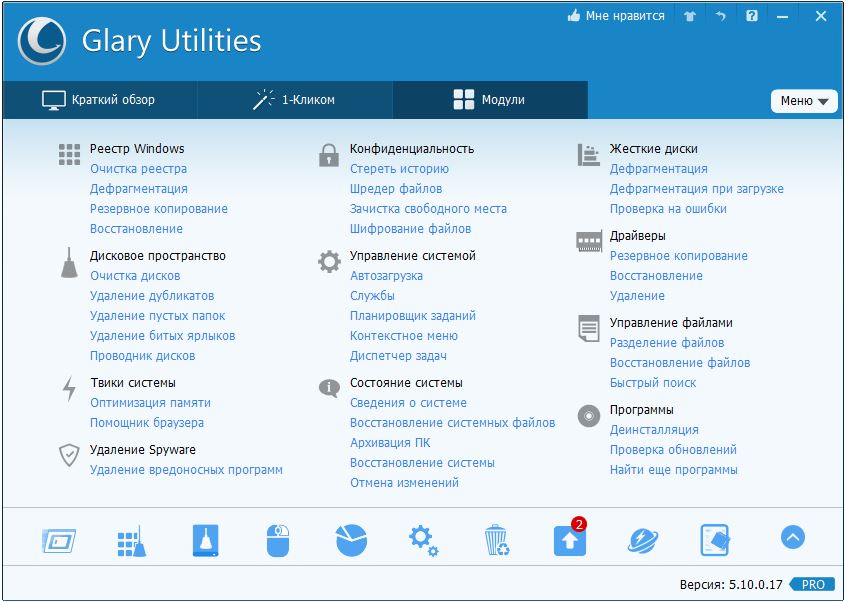
Glary Utilities-Funktionalität
Kosten: kostenlos, es gibt eine PRO-Version - 2400 Rubel.
Funktionell:
- Deinstallation von Programmen mit Bereinigen der Registrierung;
- Analyse der Speicherplatznutzung;
- Suche nach Duplikaten;
- Kontrolle frei Arbeitsspeicher;
- Defragmentierung der Registrierung.
Vorteile:
- multifunktional;
- Unterstützung der russischen Sprache im Menü.
Mängel:
- Oberflächenreinigung des Systems;
- Es besteht die Gefahr, dass die notwendigen Dateien gelöscht werden.
Schneller „Cleaner“, analysiert das System nach der Installation automatisch. Basierend auf den Analyseergebnissen fordert es den Benutzer auf, temporäre und nicht verwendete Dateien zu löschen und Fehler zu beheben. Das Programm klassifiziert Fehler in sicher und gefährlich. Ersteres lässt sich sicher entfernen, das Entfernen letzterer kann jedoch den Betrieb von Windows 7 destabilisieren.
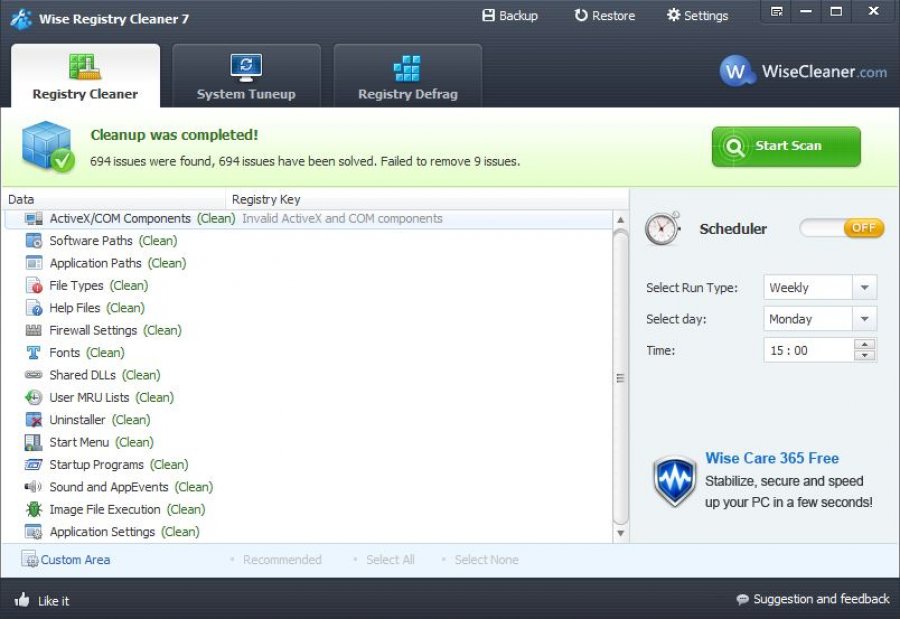
Kluge Funktionen Registry Cleaner
Kosten: kostenlos, es gibt eine PRO-Version - 600 Rubel.
Funktionell:
- Bereinigen der Registrierung;
- Beschleunigung Windows-Bedienung;
- Festplattendefragmentierung.
Vorteile:
- Sortieren erkannter Fehler;
- Erholung vorheriger Status Systeme aus einer REG-Datei;
- automatische Windows-Analyse;
- Integrierter Defragmentierer.
Mängel:
- muss mit Administratorrechten ausgeführt werden;
- oberflächliche Reinigung der Registry.
Ein Optimierer, der nicht verwendete und doppelte Dateien und leere Ordner entfernt. Bearbeitet Startprogramme und ermöglicht die Defragmentierung von Datenträgern.
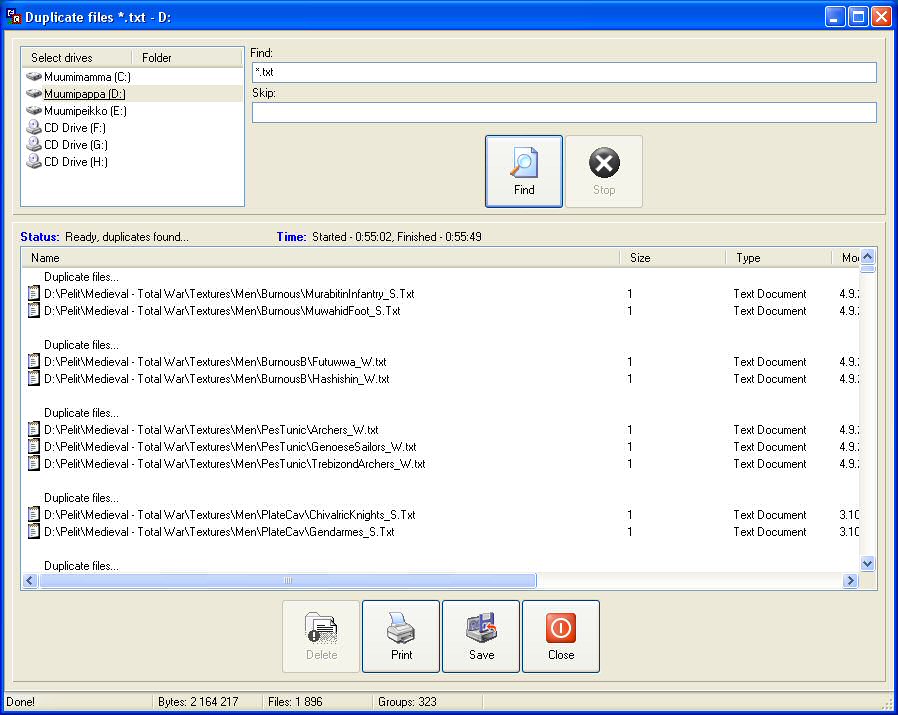
Finden Sie doppelte Dateien mit Easy Cleaner
Kostenlos.
Funktionell:
- Bereinigen der Registrierung;
- Programme deinstallieren;
- Optimierung des Speicherplatzes;
- Bearbeiten der Startliste;
- Cookies löschen;
- Entfernen von Duplikaten und temporären Dateien.
Vorteile:
- schnell;
- intuitiv;
- Es gibt eine tragbare Version.
Mängel:
- unauffällige Schnittstelle;
- findet doppelte Dateien, löscht sie jedoch nicht;
- Entfernt die für den Start erforderliche Datei OPA.bak Microsoft Office Wort.
Ein intuitiver Windows-Beschleuniger für Benutzer, die wenig Verständnis für die Nuancen des Systems haben. Durchsucht Ihren Computer automatisch nach Fehlern und schlägt deren Behebung vor.
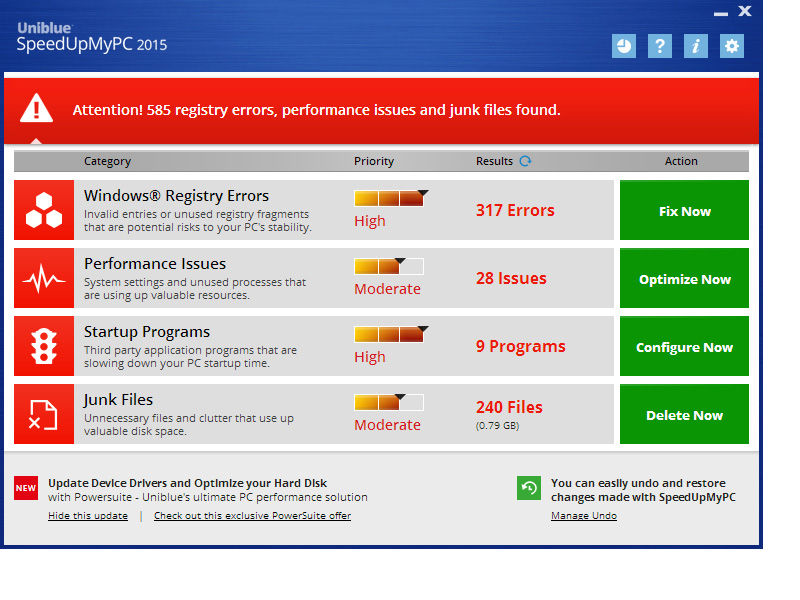
Ergebnisse der Leistungsanalyse mit SpeedUpMyPC
Kosten: 3620 Rubel.
Funktionell:
- Bereinigen und Beheben von Registrierungsfehlern;
- Autorun-Optimierung;
- Beschleunigung von Browsern;
- Stoppen von Windows-Diensten und -Prozessen.
Vorteile:
- Einfache Verwaltung;
- automatische Systemanalyse.
Mängel:
- ein bescheidener Satz an Werkzeugen;
- aggressive Haltung;
- Schwierigkeiten bei der Deinstallation des Dienstprogramms.
Roter Knopf
„Red Button“ ist ein Programm zum Deaktivieren und Entfernen nicht verwendeter Komponenten von Windows 7. Funktioniert mit der Registrierung und ermöglicht Änderungen Systemeinstellungen. Nicht für Anfänger geeignet – keine Kommentare zur Einrichtung der Reinigungsoptionen.
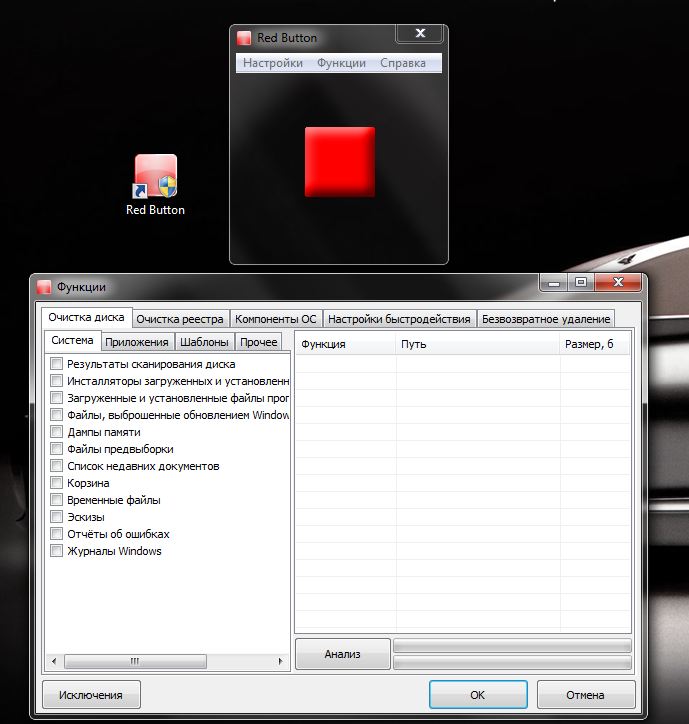
Funktionen der roten Taste
Kostenlos.
Funktionell:
- Bereinigen der Registrierung und der Festplatte;
- Deaktivieren von Prozessen und Diensten.
Vorteile:
- nimmt praktisch keinen Speicherplatz ein;
- multifunktional;
- mehrsprachig.
Mängel:
- beim Start von Standardeinstellungen löscht notwendige Dateien;
- langsamer Optimierungsprozess;
- Keine Hilfe oder Tipps.
Neben der Bereinigung der Registry analysiert das Programm Ordner mit temporären Dateien und entfernt automatisch veraltete Komponenten.
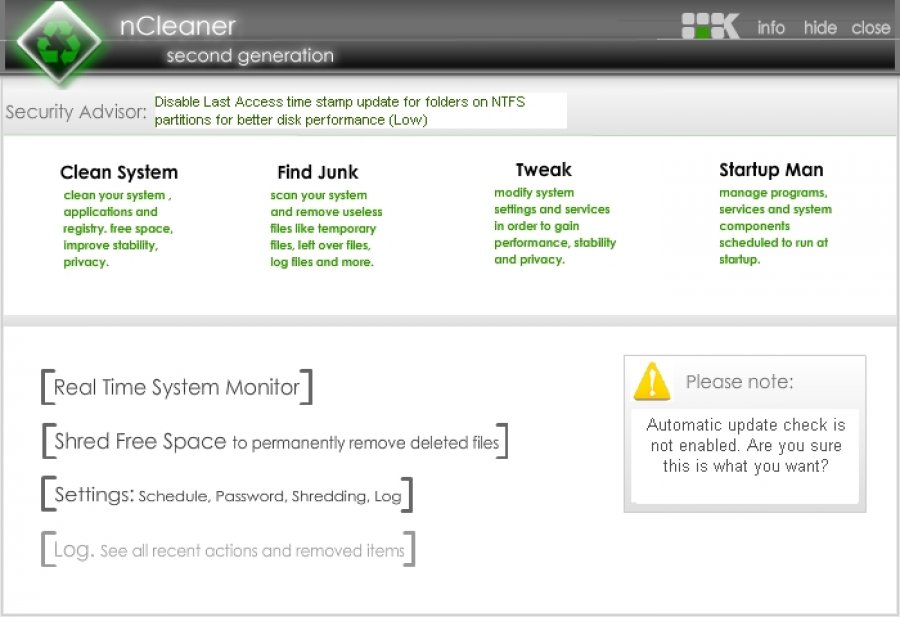
nCleaner-Schnittstelle
Kostenlos.
Funktionell:
- Löschen nicht verwendeter Dateien;
- Überprüfen und Bearbeiten von Registrierungsfehlern;
- Bereinigen temporärer Dateien;
- Löschen von Restdaten nach der Deinstallation von Programmen;
- Beschleunigung von Internetbrowsern.
Vorteile:
- Taskmanager;
- Systemanalyse in Echtzeit;
- detaillierte Statistiken.
Mängel:
- Englisch sprechend;
- seltene Updates.
Vergleich von Optimierungsprogrammen (Tabelle)
| Programm/Möglichkeiten | Erweiterte Systempflege | Roter Knopf | Auslogics erhöhen die Geschwindigkeit | |||||||
| Bereinigen der Registry | + | + | + | + | + | + | + | + | + | + |
| Startup-Management | + | + | + | + | + | + | + | |||
| Festplattendefragmentierung | + | + | + | + | + | |||||
| Defragmentierung der Registrierung | + | + | ||||||||
| Programme deinstallieren | + | + | + | + | + | |||||
| Entfernen doppelter Dateien und leerer Ordner | + | + | + | + | ||||||
| Browser-Cache/-Verlauf löschen | + | + | + | |||||||
| Beschleunigen Sie Ihr Internet-Erlebnis | + | + | + | + | ||||||
| RAM löschen |
Bei der Arbeit am Computer entsteht früher oder später viel „digitaler Müll“, der natürlich regelmäßig gereinigt werden muss. Dies ist manuell kaum möglich und daher gibt es viele spezielle Anwendungen für diesen Zweck. Schauen wir uns die erfolgreichsten von ihnen an (laut Benutzerbewertungen).
Erweiterter Systemoptimierer
Eine einfache und praktische Anwendung mit einer vollständig russifizierten Oberfläche. Es kommt gut mit „Müll“ auf dem Computer zurecht und optimiert auch die Systemeinstellungen. Die kostenlose Version des Programms führt nur das Scannen durch; um Korrekturen vorzunehmen, müssen Sie die Vollversion erwerben.
WinZip-Systemdienstprogramme
Dieses kostenlose Programm optimiert Ihr System einfach und unkompliziert. Es verfügt über eine breite Palette verschiedener Tools, mit deren Hilfe Ihr Computer viel schneller wird.
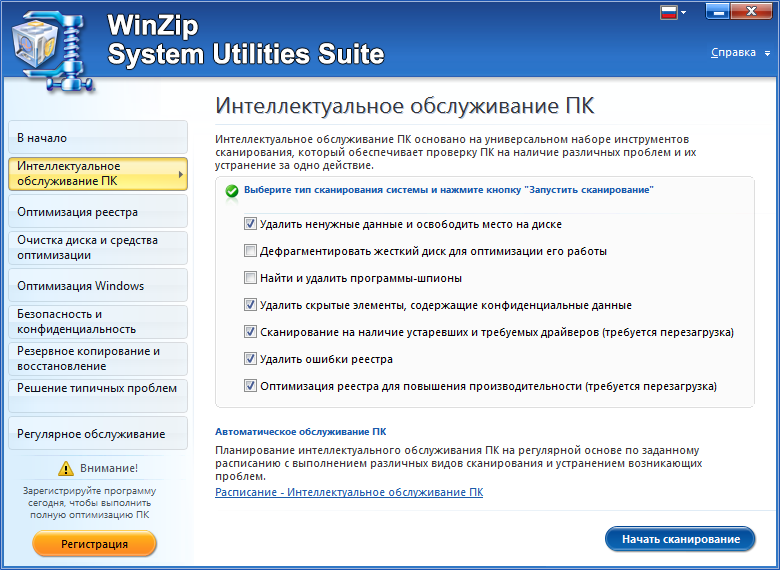
Systemmechaniker
Wenn Ihr Computer nicht mehr richtig funktioniert, wenden Sie sich bitte an den „Systemmechaniker“, um Hilfe zu erhalten. Selbst die kostenlose Version kann Ihren Computer schnell wieder zum Leben erwecken. Die Pro-Version verfügt über einen größeren Funktionsumfang.
![]()
MAGIX PC Check & Tuning
Mit diesem Dienstprogramm können Sie potenziellen Problemen mit Ihrem PC vorbeugen. Die Bewerbung ist kostenpflichtig, es gibt jedoch eine 30-tägige Testphase.

TuneUp Utilities
Als eine der ersten, die auf den Markt kam, ist TuneUp nach wie vor die beliebteste Optimierungsanwendung Betriebssystem, wie Download-Statistiken belegen.
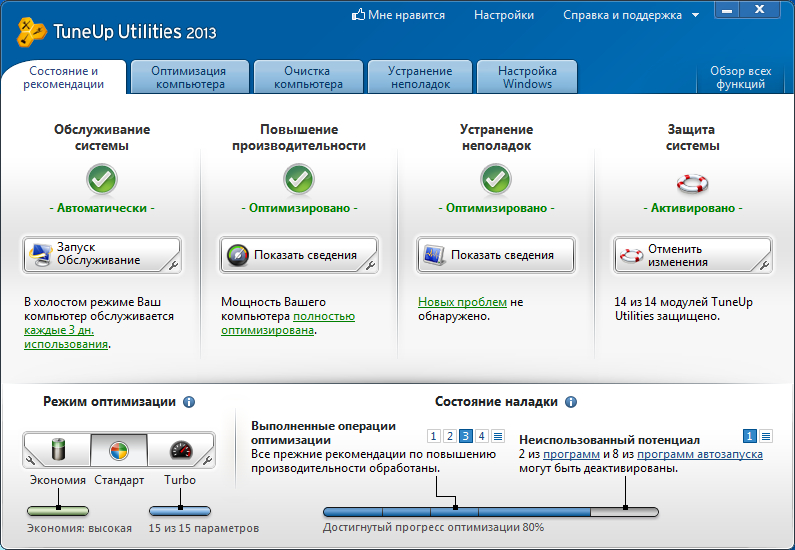
SystemSuite Professional
Das Programm ist eines der besten Windows-Optimierungsanwendungen. Um Ihren Computer funktionsfähig zu halten, reicht es aus, ihn regelmäßig zu scannen.

Erweiterte Systempflege
Probleme wie unnötige Dateien, Registrierungsfehler usw. werden damit perfekt bewältigt. kostenlose Bewerbung Fördert die Systempflege. Die originelle Benutzeroberfläche und die erstaunlichen Funktionen werden Sie buchstäblich in diese Anwendung „verlieben“. Mit Advanced System Care können Sie Folgendes tun:
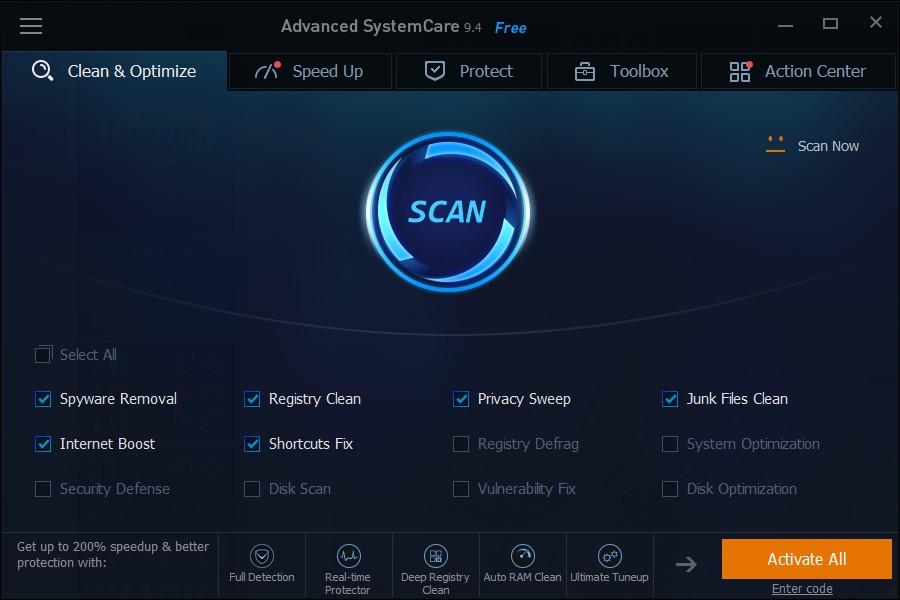
Spotmau PowerSuite
Ein sehr beliebtes Dienstprogramm, das im RuNet leider noch wenig bekannt ist. Beim ersten Kennenlernen war ich etwas verwirrt über die verwirrende englischsprachige Benutzeroberfläche und den beträchtlichen Preis, aber mit eigenen Funktionen dieses Werkzeug kommt „hervorragend“ zurecht.

Auslogics BoostSpeed
Ein weiterer „Langleber“ unter den Systemoptimierern ist ein Produkt des bekannten Softwareunternehmens Auslogic. Neben dem „Gentleman-Set“ an Standardfunktionen kann BoostSpeed auch installierte Programme entfernen und Datenträger defragmentieren. Wie die meisten ähnlichen Anwendungen ist dieses Dienstprogramm kostenpflichtig und bietet die Möglichkeit, eine kostenlose Testversion zu installieren.

WinUtilities Professional
Das letzte in unserem Testbericht ist ein gleichnamiges professionelles Utility-Paket. Enthält 25 Dienstprogramme, mit denen Sie den Betrieb des Betriebssystems optimieren und erheblich beschleunigen können.
Alle Tools sind klar strukturiert, die Oberfläche ist russisch – die Arbeit mit dem Programm wird nicht schwierig sein. Kurz zur Funktionsliste:
- Bereinigen der Festplatte von „Müll“;
- Registry-Optimierung;
- Entfernen unnötiger Verknüpfungen;
- Festplatten Defragmentierer;
- RAM-Optimierung;
- Startup-Management und vieles mehr.
Es gibt eine kostenlose Version und eine Pro-Version mit erweiterten Funktionen.
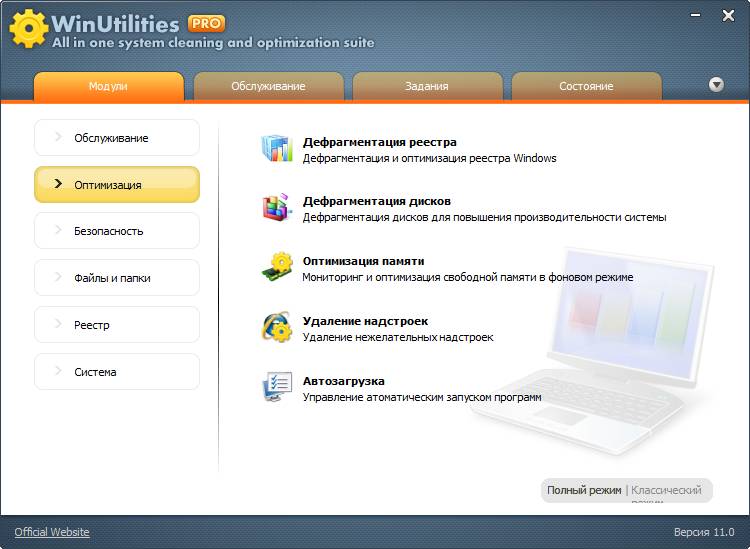
P.S.
Und welches Programm zur Optimierung und Fensterreinigung benutzt du?
Durch die Optimierung von Windows 7 kann der Benutzer die beste Leistung erzielen. Wir können sagen, dass Sie dies regelmäßig tun müssen, wenn Sie nicht möchten, dass Ihr Computer langsamer wird oder während des Betriebs verschiedene Fehler auftreten. Es gibt eine Reihe kostenpflichtiger und kostenloser Programme zur Systemoptimierung.
Was beeinflusst die Systemleistung?
Die Antwort auf diese Frage mag für manche ganz offensichtlich erscheinen: Komponenten persönlicher Computer. Je leistungsfähiger Ihr Zentralprozessor und Ihre Grafikkarte sind, desto mehr RAM installieren Sie besseres Auto wird funktionieren. Auch die modernste Hardware ist kein Garant dafür, dass Sie keine Probleme mit Ihrem PC bekommen. Daher sollte auch ein moderner Computer nicht mit Spielen und Programmen vollgestopft sein.
Aero-GUI
Mit der Einführung des Betriebssystems Windows Vista begann Microsoft mit der Einführung weiterer GUI Desktop namens Aero. Dies stellt eine große Belastung für den Computer dar, insbesondere wenn die Systemressourcen des Geräts nahezu minimal sind. Jeder Benutzer kann diese Schnittstelle bei Bedarf deaktivieren, um die PC-Leistung zu optimieren. Wer möchte, kann nur einzelne Oberflächenelemente deaktivieren. Dadurch wird die Leistung des Geräts optimiert und gleichzeitig verlassen Aussehen Die Fenster sind gleich.
Je mehr Optionen der Aero-Schnittstelle deaktiviert sind, desto auffälliger wird es aus optischer Sicht. Aber es verbessert die Computerleistung.
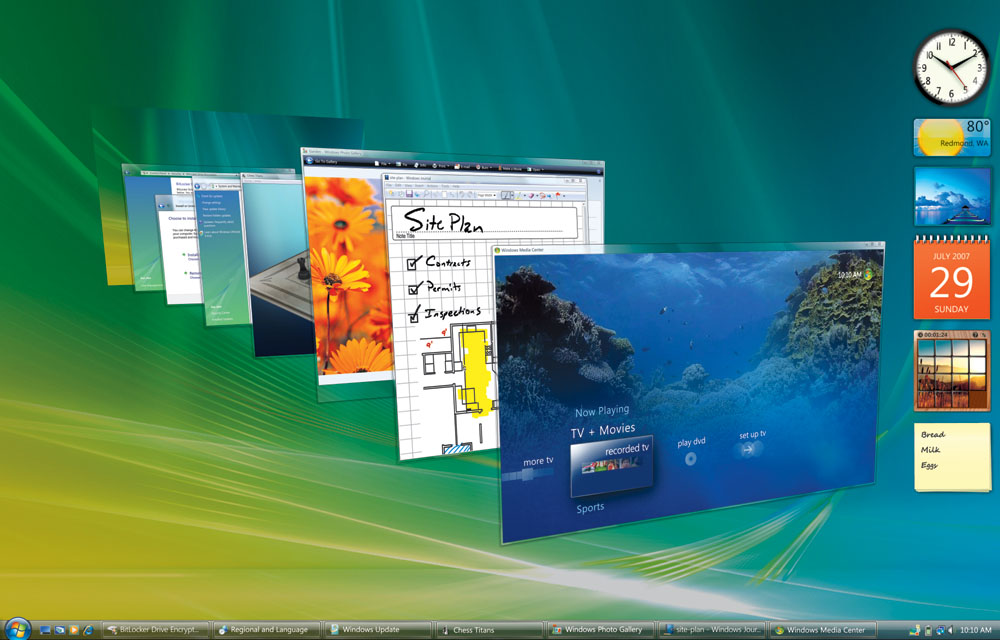 Hinter Schönes Design Der Windows-Desktop kostet die PC-Leistung
Hinter Schönes Design Der Windows-Desktop kostet die PC-Leistung Versteckte Prozesse
Einige Benutzer, insbesondere Anfänger, sind sich dessen nicht bewusst Laufende Prozesse werden als aktive Fenster angezeigt. Die meisten davon sind versteckt und können den Arbeitsspeicher beeinträchtigen, was die Leistung verringert. Wenn Sie ausschalten unnötige Dienstleistungen können Sie eine beträchtliche Menge an Speicher freigeben und so den Betrieb des Geräts optimieren.
Bedenken Sie, dass die Deaktivierung wichtiger Systemdienste zu Problemen führen kann und Sie in diesem Fall kein positives Ergebnis erzielen. Erstellen Sie im Voraus einen Systemwiederherstellungspunkt, damit Sie im Falle eines Fehlers zu einem funktionierenden Windows-Zustand zurückkehren können. Sie können die folgenden Dienste deaktivieren, ohne dem System zu schaden:
- „Service-Eingabe Tablet-PC“;
- „IP-Dienst unterstützen“;
- "Fernregistrierung".
Der Computer muss von temporären und unnötigen Dateien bereinigt werden
Auch nachdem Sie ein Programm von Ihrem Computer entfernt haben, bleiben Informationen davon erhalten. Wenn wir eine Anwendung installieren, werden Informationen darüber in den RAM, in zusätzliche Elemente der Festplatte und in die Registrierung eingetragen. Defragmentieren Sie Ihre Festplatte regelmäßig. Unter Defragmentierung versteht man den Prozess der Anordnung von Daten. Anschließend kann der Computer leichter auf die benötigten Informationen zugreifen, da er bereits weiß, wo und was sich befindet. Experten empfehlen, mindestens einmal im Monat auf dieses Verfahren zurückzugreifen. Durch die regelmäßige Defragmentierung Ihrer Festplatte wird die Leistung erheblich verbessert, insbesondere wenn Sie häufig Programme neu installieren. Wenn die Festplatte groß ist und sich viele Daten darauf befinden, kann die Defragmentierung lange dauern. Seien Sie also geduldig.
Wie oben erwähnt, werden bei der Installation von Programmen auch Informationen darüber in der Systemregistrierung aufgezeichnet. Hier werden zahlreiche Daten zu PC-Konfiguration, Einstellungen und Parametern gespeichert. Wenn Sie die Registry nicht regelmäßig bereinigen, kann dies natürlich zu Betriebsstörungen, Fehlern und einer Verschlechterung der Gesamtleistung führen. Experten empfehlen, in der Registrierung nichts manuell zu tun, da Sie sonst möglicherweise versehentlich wichtige Systemdaten löschen und dies schlimme Folgen haben kann. Es empfiehlt sich, spezielle Software (CCleaner, Wise Registry Cleaner usw.) zu verwenden und damit sämtlichen Müll zu entfernen. Solche Dienstprogramme analysieren die Registrierung und stellen eine Liste der Problembereiche bereit. Sie können nur das markieren, was Sie für unnötig halten, und den Rest so lassen, wie er war.
Nach der Installation werden viele Programme und Anwendungen automatisch zur Liste der Aufgaben hinzugefügt, die sofort nach dem Einschalten des PCs gestartet werden müssen – beim Start. Der Benutzer sieht viele davon nicht einmal, aber jede dieser Software verbraucht in gewissem Maße die Systemressourcen des Computers.
Denken Sie daran, dass Sie unter keinen Umständen die Programme und Dienstprogramme deaktivieren sollten, die vom System selbst gestartet werden. Sie können sie leicht herausfinden, indem Sie sich den Speicherort der exe-Datei ansehen. Wenn Sie den Ordner \system32 sehen, deaktivieren Sie die Anwendung nicht.
Diese einfachen Manipulationen tragen dazu bei, die Leistung Ihres Computers zu verbessern und seinen Betrieb zu optimieren. Wenn Sie befürchten, dass Sie etwas Wichtiges entfernen könnten Systemdatei, dann benutze spezielle Programme.
Gute Programme zur Optimierung von Windows 7 und zur Verbesserung der Leistung
Viele der unten vorgestellten Programme können dazu beitragen, dass der Benutzer die Leistung eines Desktop-Computers oder Laptops erheblich verbessert. Denken Sie daran, dass Sie nicht mehrere Optimierungsanwendungen gleichzeitig auf Ihrem PC installieren sollten, da Sie in diesem Fall immer noch nicht das beste Ergebnis erzielen und die Leistung Ihres PCs noch schlechter wird. Wenn Ihnen also eine der Anwendungen nicht gefällt, deinstallieren Sie sie vollständig und beginnen Sie erst dann mit der Installation eines anderen Programms. Studieren Sie die Vor- und Nachteile aller beschriebenen Anwendungen und wählen Sie diejenige aus, die zu Ihnen und Ihrer Maschine passt.
Erwähnenswert ist auch gleich ein Programm ganz anderer Art: Malwarebytes Anti-Malware, ein Antivirenprogramm, das Ihren Computer von Würmern und anderen Schadprogrammen befreien kann, die ebenfalls viele Ressourcen verbrauchen.
Erweiterte Systempflege
 Advanced SystemCare bietet Ihnen ein Arsenal an Tools zur Optimierung von Windows 7
Advanced SystemCare bietet Ihnen ein Arsenal an Tools zur Optimierung von Windows 7
Dieses Programm hat eine sehr einfache, angenehme Oberfläche. Das Dienstprogramm wird in zwei Versionen vertrieben – eine ist kostenpflichtig und die andere nicht. Dementsprechend unterscheiden sich ihre Fähigkeiten geringfügig. Die kostenpflichtige Version enthält mehr Tools, die die Leistung Ihres Computers verbessern können, aber wie die Praxis zeigt, können nicht alle ein gutes Ergebnis garantieren. Daher können Sie eine einfache, kostenlose Version des Programms herunterladen und installieren. Dies reicht für den Einstieg aus.
SystemCare funktioniert auf allen modernen Microsoft-Betriebssystemen, einschließlich Windows 7. Mit seiner Hilfe können Sie:
- Manipulationen an der Systemregistrierung durchführen;
- temporäre, unnötige Dateien löschen;
- Verknüpfungen reparieren und nicht verwendete löschen;
- Defragmentieren Sie die Festplatte.
- Bereinigen Sie die Systemregistrierung.
Mit der verbesserten Version können Sie außerdem Informationen von Ihrer Festplatte analysieren, Dateien auf schädliche Inhalte überprüfen und löschen.
Wenn Sie bei der Installation von SystemCare die Option „ Vollinstallation“, dann landet auch „[email protected]“ auf Ihrem Computer. Beachten Sie dies und verschieben Sie den Punkt auf „Benutzerdefinierte Installation“. Vielleicht ist dies der einzige Nachteil, aber ansonsten ist SystemCare wirklich gut und zeigt hervorragende Optimierungsergebnisse.
CCleaner
CCleaner ist eines der allerersten Computeroptimierungsprogramme. Das Dienstprogramm verfügt über eine angenehme und intuitive Benutzeroberfläche und ist daher sowohl für Anfänger als auch für professionelle Benutzer geeignet.
Zu seinen Vorteilen gehören:
- hohe Geschwindigkeit;
- eine umfangreiche Datenbank mit Werkzeugen;
- klare und komfortable grafische Oberfläche.
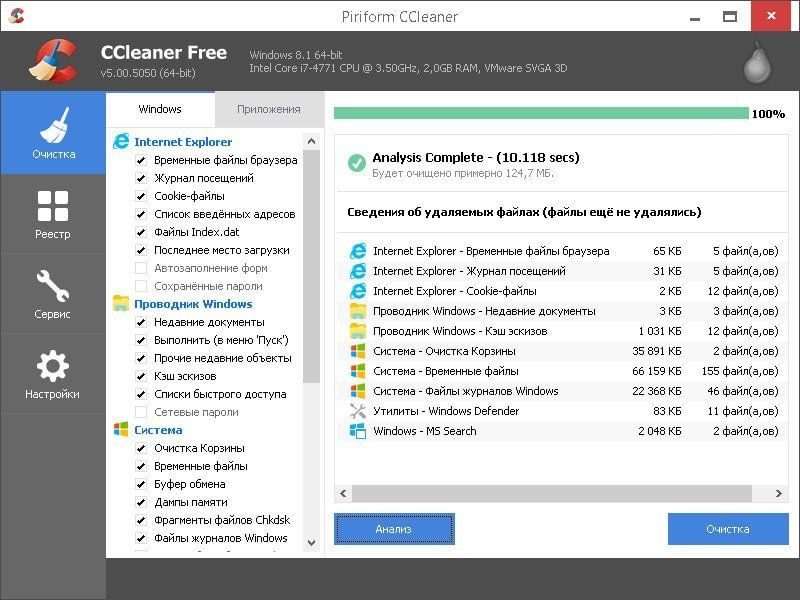 CCleaner kann die Registrierung, Browserdaten, den Explorer und unnötige Daten vom System selbst bereinigen
CCleaner kann die Registrierung, Browserdaten, den Explorer und unnötige Daten vom System selbst bereinigen Das Programm wird kostenlos verteilt, sodass jeder es leicht im Internet finden und von der offiziellen Website der Entwickler herunterladen kann. Nach der Installation und dem Start sehen Sie im Menü links nur noch 4 Schaltflächen:
- „Reinigung“ – ermöglicht es Ihnen, das System auf das Vorhandensein unnötiger und veralteter Dateien zu analysieren und die gefundenen Probleme zu beseitigen;
- „Registrierung“ – bietet dem Benutzer die Möglichkeit, den Status der Systemregistrierung zu analysieren. Wenn es ungenutzte Daten speichert oder Fehler enthält, zeigt das Programm dies alles an und Sie können es löschen. Wenn Sie befürchten, dass Sie versehentlich etwas Wichtiges löschen, fragt CCleaner Sie: „Müssen Sie etwas erstellen?“ Sicherheitskopie Registrierung?";
- „Service“ ist ein sehr nützlicher Abschnitt, da Sie hier alles tun können, um dies zu erreichen beste Leistung Geräte. Es ist möglich zu löschen installierte Programme(eine Art Alternative zu einem ähnlichen Standard Windows-Dienst 7 „Programme und Funktionen“). Es gibt auch Optionen zum Ändern der Programmstarteinstellungen und Tools für eine vollständige Datenträgerbereinigung
- „Einstellungen“ – der Einstellungsbereich des CCleaner-Programme(nämlich die Programmeinstellungen, nicht die Systemoptimierungsoptionen).
CCleaner ist nicht schlecht kostenloses Dienstprogramm mit vielen Möglichkeiten und russischer Lokalisierung.
Video: Rezension der kostenlosen Version von CCleaner
TuneUp Utilities
TuneUp Utilities bietet eine ganze Reihe von Funktionen zur Optimierung des Betriebs Ihres PCs. Herkömmlicherweise kann das Programm in mehrere separate Dienstprogramme unterteilt werden, von denen jedes eine bestimmte Aufgabe ausführt. Die Anwendungsoberfläche ist recht einfach, sodass auch ein unerfahrener Benutzer die Arbeit verstehen kann.
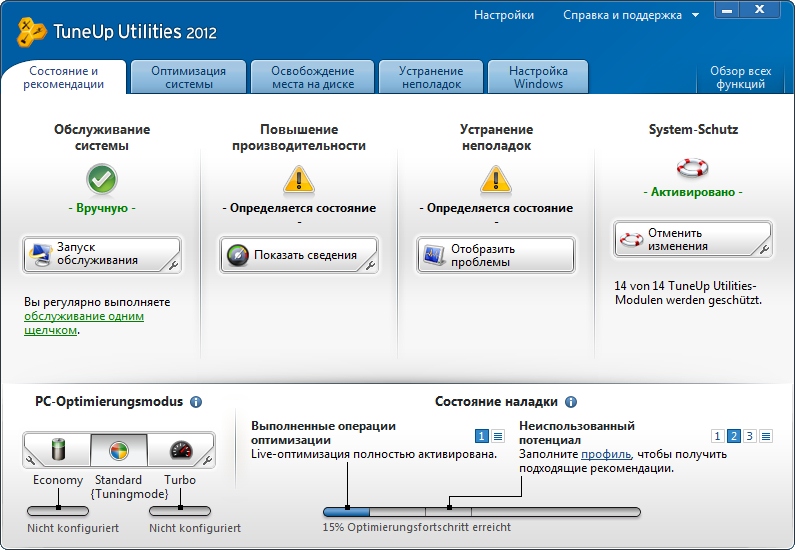 TuneUp Utilities unterstützt Sie bei der umfassenden Optimierung Ihres Windows 7-Systems
TuneUp Utilities unterstützt Sie bei der umfassenden Optimierung Ihres Windows 7-Systems Was TuneUp Utilities tun kann:
- Mit dem Dienstprogramm können Sie das System als Ganzes analysieren. Sobald die Analyse abgeschlossen ist, zeigt Ihnen TuneUp Utilities eine Liste der identifizierten Probleme an. Sie können diese Probleme sofort mit einem Klick beheben;
- Es ist möglich, den Startup-Manager zu konfigurieren. Der Benutzer kann direkt nach dem Start des PCs selbstständig die Programme auswählen, die er benötigt, und unnötige Programme entfernen;
- Es gibt eine Option, mit der Sie temporäre Dateien löschen können, einschließlich der im Browser gespeicherten;
- Es gibt eine Funktion zum Überprüfen und Bereinigen der Registrierung.
Die oben genannten Tools reichen bereits völlig aus, um eine optimale Computerleistung zu erzielen. In TuneUp Utilities gibt es noch eine Reihe weiterer Programme nützliche Funktionen, zum Beispiel ein Defragmentierer für die Systemregistrierung und ein RAM-Reinigungstool. Das Programm wird auch auf Russisch vertrieben, sodass niemand Probleme damit haben sollte, damit zu arbeiten.
Wise Registry Cleaner
Dies ist ein kostenloses Dienstprogramm zur Optimierung des Betriebs eines PCs. Russische Sprache ist vorhanden. Wie der Name schon vermuten lässt, liegt sein Hauptvorteil in der Arbeit mit der Systemregistrierung.
Sie können die Funktionalität des Dienstprogramms sofort nach dem Start verstehen, da seine Benutzeroberfläche einfach und verständlich ist. Es analysiert die Registrierung auf Fehler und veraltete Daten. Bevor alle Manipulationen vorgenommen werden, wird der Benutzer gebeten, eine Sicherungskopie der Registrierung zu erstellen, damit er versehentlich gelöschte wichtige Informationen wiederherstellen kann.
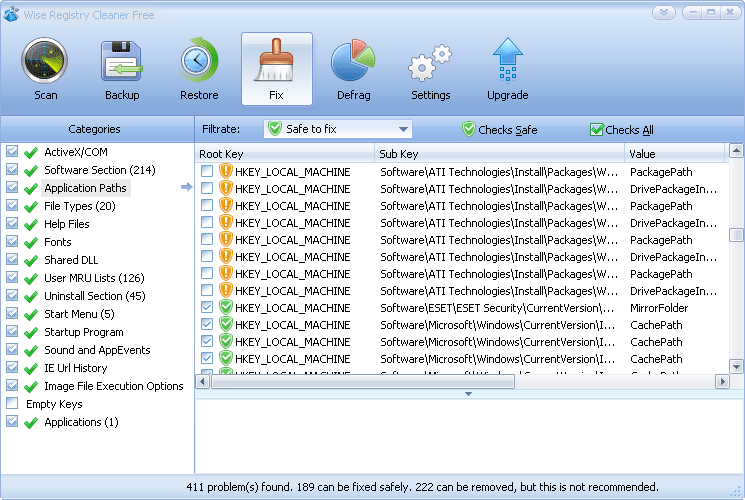 Wise Registry Cleaner analysiert die Registrierung auf Fehler und veraltete Schlüssel und gibt Ihnen dann die Möglichkeit, diese zu entfernen
Wise Registry Cleaner analysiert die Registrierung auf Fehler und veraltete Schlüssel und gibt Ihnen dann die Möglichkeit, diese zu entfernen Weitere Änderungen an der Systemregistrierung können Sie selbst vornehmen. Wenn sich herausstellt, dass die Aktion keine Ergebnisse gebracht hat, kann mit wenigen Klicks alles in den vorherigen Zustand zurückversetzt werden. Nach der Analyse liefert Wise Registry Cleaner vollständige und zuverlässige Informationen zu jedem gefundenen Registry-Problem oder Fehler.
Das Programm verfügt über eine Einstellung, mit der Sie automatisch einen Registrierungsscan auf Ihrem Computer ausführen können. Dazu reicht es aus, einen bestimmten Zeitraum anzugeben, nach dem der Scan gestartet wird. Es gibt einen integrierten Defragmentierer.
Einfacher Reiniger
Eine der einfachsten kostenlosen Anwendungen, die ein Minimum an Systemressourcen verbraucht. Es verfügt über alle notwendigen Funktionen, um Ihren Computer zu optimieren. Beispielsweise kann ein Benutzer die Systemregistrierung leicht manipulieren. Das Dienstprogramm analysiert die Daten und zeigt alles an Möglichkeiten Beseitigen Sie gefundene Fehler oder ungenutzte Registrierungsinformationen. Es ist möglich, defekte Verknüpfungen, unnötige oder veraltete Dateien zu löschen, die mehrere Monate lang nicht verwendet wurden. Das Programm ermöglicht Ihnen auch die Arbeit mit Webbrowsern, insbesondere das Löschen zuvor gespeicherter Cookies, den Verlauf und andere Informationen. Auf den ersten Blick scheint die Benutzeroberfläche nicht die intuitivste zu sein, aber es lohnt sich, ein wenig Zeit zu investieren und sie zu verstehen.
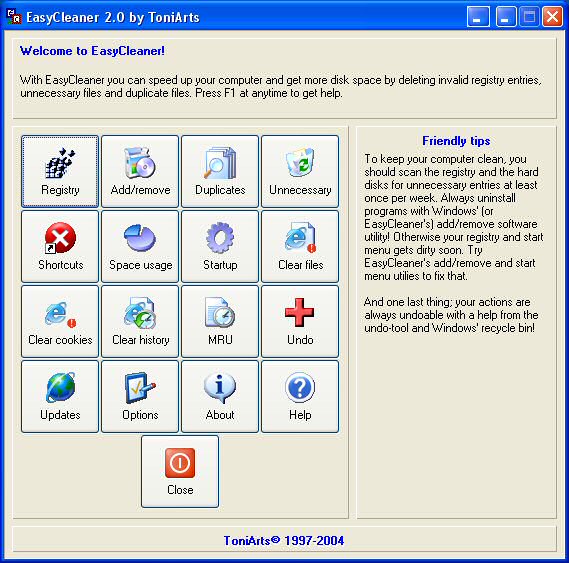 Easy Cleaner ist auch für unerfahrene PC-Benutzer geeignet
Easy Cleaner ist auch für unerfahrene PC-Benutzer geeignet Roter Knopf
Red Button ist eine einfache und kostenlose Anwendung zur Optimierung Ihres Computers. Im Vergleich zu Analoga nimmt es nur minimalen freien Speicherplatz auf der Festplatte ein. Ermöglicht Ihnen, mit Diensten und Anwendungen auf Ihrem Computer zu zaubern. Klicken Sie einfach auf ein paar Schaltflächen und Sie sehen alle aktiven Dienste und Prozesse sowie vollständige Informationen dazu. Sie können beispielsweise die Menge der verbrauchten Ressourcen schätzen.
Mit Red Button können Sie Speicherplatz auf der Festplatte Ihres Computers freigeben, indem Sie die vom Betriebssystem selbst belegten Dateien anordnen. Das bietet übrigens kein anderes vergleichbares Programm. Durch die Reinigung des Systems von Junk und veralteten Dateien können Sie mit dem Dienstprogramm die Systemstartgeschwindigkeit verbessern und dementsprechend seine Leistung steigern. Die Red-Button-Oberfläche ist einfach gehalten; auf den ersten Blick ist klar, welcher Tab wofür zuständig ist. Vor allem, wenn Sie auf Russisch umsteigen. Sollten Schwierigkeiten auftreten, schauen Sie bitte in der Hilfedokumentation nach, die erfreulicherweise auch auf Russisch verfügbar ist.
AusLogics BoostSpeed
Einer der Marktführer auf dem Gebiet der Programme zur Optimierung des Betriebs eines Personalcomputers ist AusLogics BoostSpeed. Die Software verfügt über eine leicht überladene Oberfläche, was aber auf den ersten Blick zu erkennen ist. Tatsächlich ist es nicht schwierig, das Programm zu verstehen.
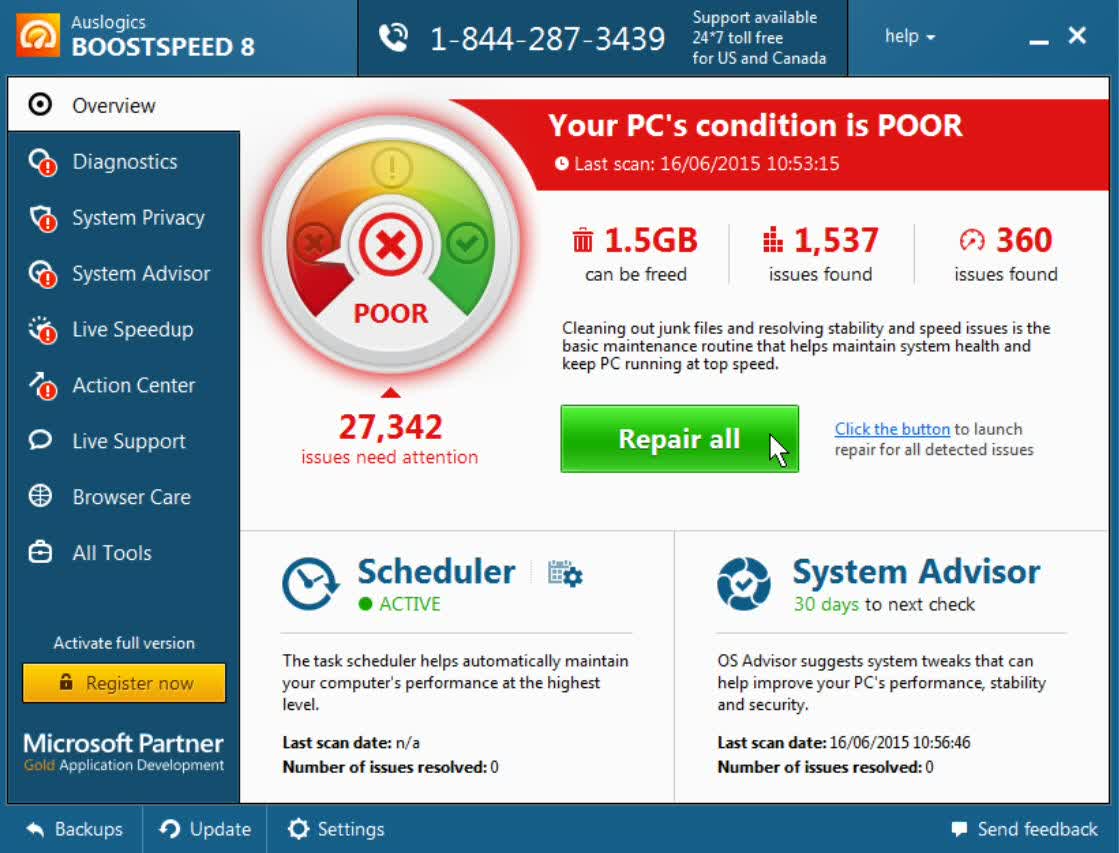 Die ausgefeilte AusLogics BoostSpeed-Schnittstelle ist etwas anstrengend für das Auge, aber wenn man genauer hinschaut, erkennt man, dass hier alles so einfach wie möglich gestaltet ist
Die ausgefeilte AusLogics BoostSpeed-Schnittstelle ist etwas anstrengend für das Auge, aber wenn man genauer hinschaut, erkennt man, dass hier alles so einfach wie möglich gestaltet ist Wenn Sie es zum ersten Mal starten, bietet das Dienstprogramm Folgendes:
- Scannen Sie Ihren Computer nach temporären und unnötigen Dateien.
- Fehler im System und in der Registrierung beheben;
- Entfernen Sie falsche Verknüpfungen und darin enthaltene Einträge.
BoostSpeed scannt Ihren Computer, um festzustellen, warum Ihr Gerät langsam läuft. Nach Abschluss der Systemanalyse kann der Benutzer sehen volle Liste Finden Sie Probleme an der Maschine und beheben Sie diese selbst. Neben dem Entfernen temporärer und veralteter Dateien sowie der Arbeit mit der Registrierung verfügt BoostSpeed über einen integrierten Defragmentierer, mit dem Sie die Leistung Ihrer Festplatte verbessern können. In einem separaten Tab gibt es zusätzliche Werkzeuge zur Optimierung (aktiv, leider nur in der kostenpflichtigen Version). Es gibt auch eine Bedienungsanleitung in russischer Sprache sowie die Möglichkeit, die Sprache der Programmoberfläche zu ändern.
Glary-Dienstprogramme
Ein gutes Programm zur Optimierung des Betriebs eines Personalcomputers. Es verfügt über alle dafür notwendigen Tools sowie Unterstützung für die russische Sprache. Es gibt eine Funktion für eine vollständige Computeranalyse. Nach Abschluss des Analysevorgangs sehen Sie die Anzahl der Fehler und deren Art.
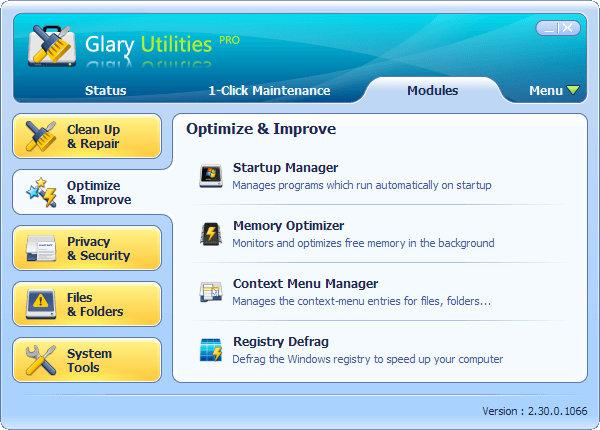 Glary Utilities kann eine vollständige Analyse Ihres Computers durchführen
Glary Utilities kann eine vollständige Analyse Ihres Computers durchführen Auf der entsprechenden Registerkarte können Sie Systemscaneinstellungen festlegen. Mit diesem Dienstprogramm können Sie:
- Software-Starteinstellungen ändern;
- Spyware-Viren finden und entfernen;
- alte und unnötige Etiketten entfernen;
- einzelne Dateien löschen, die längere Zeit nicht verwendet wurden;
- Analysieren Sie die Systemregistrierung und suchen Sie darin nach Fehlern und veralteten Parametern.
Es ist möglich, Datenschutz- und Datensicherheitseinstellungen zu ändern. Die Programmoberfläche ist klar und einfach, sodass auch Anfänger sie verstehen können.
Meinen Computer beschleunigen
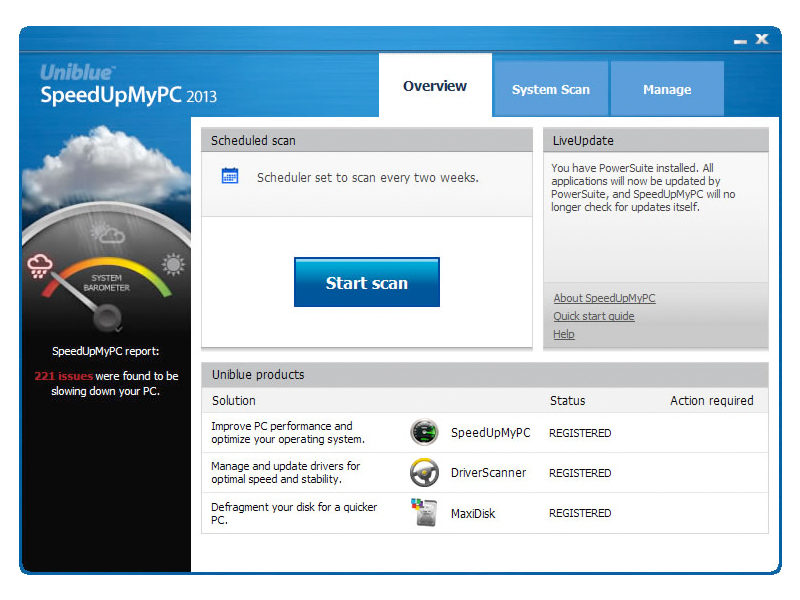 SpeedUpMyPC ist ein Erfolg, auch wenn es nicht sehr effizient ist
SpeedUpMyPC ist ein Erfolg, auch wenn es nicht sehr effizient ist
Ein Shareware-Programm mit selbsterklärendem Namen zur Optimierung der Computerleistung. SpeedUpMyPC verfügt über zahlreiche Einstellungen, mit denen Sie die Leistung Ihres Computers optimieren können. Seine Möglichkeiten sind natürlich begrenzt. Unabhängige Benutzertests haben gezeigt, dass das Programm etwas schlechter abschneidet als seine Gegenstücke und der Leistungsgewinn nach der Durchführung aller vorgeschlagenen Änderungen gering ist. Laut den Entwicklern können Sie mit seiner Hilfe:
- RAM reinigen;
- den Betrieb von Prozessen konfigurieren;
- Netzwerkparameter ändern.
Tatsächlich führen alle diese Manipulationen nicht zu einem sichtbaren Effekt. Das Programm zeigt nur deshalb gute Ergebnisse, weil es temporäre und veraltete Dateien bereinigt. Trotzdem verwenden Benutzer es immer noch zur Optimierung. Russische Lokalisierung ist verfügbar.
Comodo Systemreiniger
Kostenloses Programm für Windows-Betriebssysteme. Comodo System Cleaner hat sich seit seiner Einführung bestens bewährt und erfreut sich auch heute noch großer Beliebtheit bei Anwendern. Mit seiner Hilfe können Sie die Stabilität Ihres Computers deutlich erhöhen und die Leistung sogar eines alten PCs verbessern. Das Dienstprogramm besteht aus mehreren integrierten Anwendungen, deren integrierte Nutzung es Ihnen ermöglicht, das gewünschte Ergebnis zu erzielen.
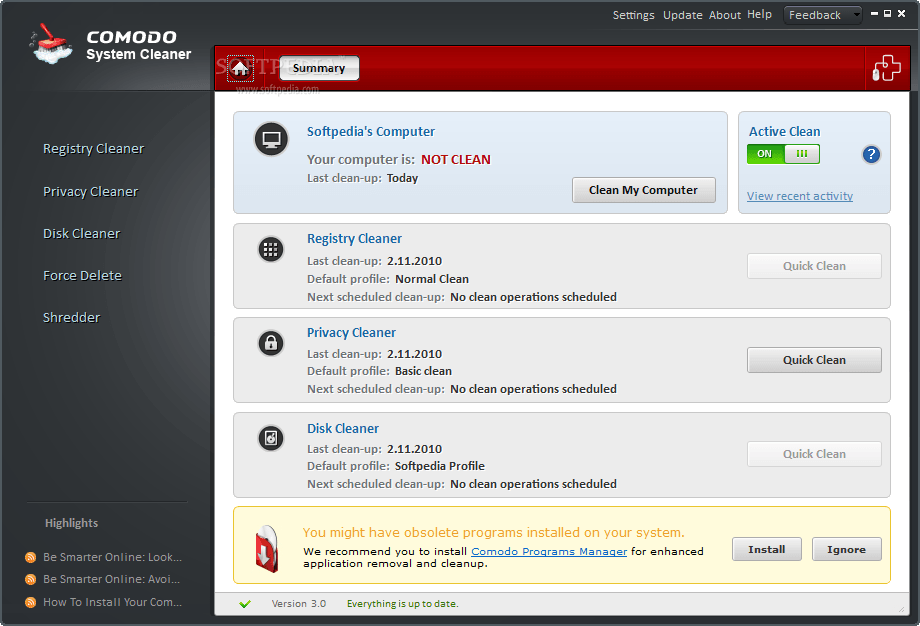 Comodo System Cleaner macht Ihren Windows-Computer schneller
Comodo System Cleaner macht Ihren Windows-Computer schneller Comodo System Cleaner ist:
- Arbeiten mit Startup-Programmen;
- die Möglichkeit, Einstellungen beim Systemstart zu ändern;
- die Möglichkeit, unnötige Software zu entfernen;
- Bereinigen der Registrierung von Schmutz und veralteten Einstellungen.
Wenn alte Dateien gefunden werden, die Sie längere Zeit nicht verwendet haben, meldet das Programm dies nach dem Scannen. Gefundene Dateien und alle anderen, die Sie selbst für unnötig halten (dazu müssen Sie sie markieren), werden ohne Wiederherstellungsmöglichkeit gelöscht. Comodo System Cleaner verfügt über eine einfache Benutzeroberfläche, die in mehrere Abschnitte unterteilt ist. Mit jedem von ihnen können Sie nur bestimmte Aufgaben ausführen. Russische Sprache ist vorhanden.
nCleaner
Ein kostenloses Programm zum Reinigen Ihres Computers von angesammelten Ablagerungen. Leider ist die Schnittstelle nicht die einfachste. Zunächst muss der Benutzer die Scaneinstellungen des Systems definieren – angeben, was gefunden werden muss, woraufhin der eigentliche Suchvorgang beginnt. Glücklicherweise gibt es eine russische Sprache, sodass Sie trotzdem alle Feinheiten des Programms verstehen können.
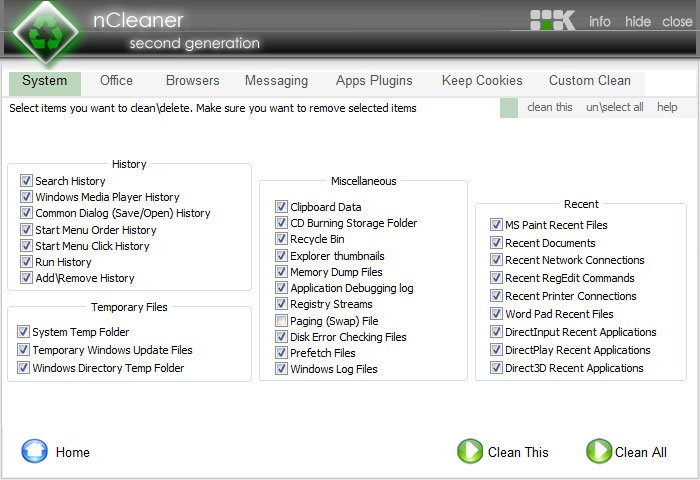 Die Benutzeroberfläche des nCleaner-Programms besteht ausschließlich aus Kontrollkästchen. Sie müssen sich hinsetzen und es herausfinden, bevor Sie das Programm mit der Analyse des Systems beauftragen
Die Benutzeroberfläche des nCleaner-Programms besteht ausschließlich aus Kontrollkästchen. Sie müssen sich hinsetzen und es herausfinden, bevor Sie das Programm mit der Analyse des Systems beauftragen Mit der Anwendung können Sie die Systemregistrierung auf Fehler, veraltete oder veraltete Dateien scannen gelöschte Dateien. Es ist möglich, alte und temporäre Dateien zu löschen, die Speicherplatz auf dem Computer beanspruchen und Systemressourcen verbrauchen, aber keinen praktischen Nutzen haben. Mit dem Dienstprogramm können Sie die Starteinstellungen anderer auf Ihrem Computer installierter Anwendungen ändern.Über die Programmoberfläche können Sie alles komplett löschen lokale Festplatte, aber denken Sie daran, dass alle von Ihnen gelöschten Daten nicht wiederhergestellt werden können. Arbeiten Sie daher sorgfältig mit dem Programm.
Vergleichstabelle der Eigenschaften gängiger Programme zur Verbesserung und Beschleunigung der PC-Leistung
| Name | Unterstützung der russischen Sprache | Einfache Schnittstelle | Temporäre (unnötige) Dateien löschen | Bereinigen der Registry | Defragmentierung der Festplatte | Starteinstellungen ändern |
| Erweiterte Systempflege | + | + | + | + | + | - |
| CCleaner | + | + | + | + | + | - |
| TuneUp Utilities | + | + | + | + | - | + |
| Wise Registry Cleaner | + | + | + | + | - | - |
| Einfacher Reiniger | + | - | + | + | - | - |
| Roter Knopf | + | - | + | + | - | - |
| AusLogics BoostSpeed | + | + | + | + | - | + |
| Glary-Dienstprogramme | + | + | + | + | + | - |
| Meinen Computer beschleunigen | + | + | + | + | - | + |
| Comodo Systemreiniger | + | + | + | + | - | + |
| nCleaner | + | - | + | - | - | + |
Mit dem Recht Software Jeder Benutzer kann den Betrieb seines PCs ganz einfach optimieren, die Leistung sogar eines alten Geräts steigern und problemlos am Computer arbeiten. Wenn Sie die Reinigung und Beschleunigung Ihres Computers nicht Programmen anvertrauen möchten, führen Sie eine manuelle Optimierung durch, achten Sie jedoch darauf, keine unnötigen Dinge zu entfernen.
Apropos gute Arbeit Computersystem Es ist erwähnenswert, dass neben Computerdiagnoseprogrammen auch kostenlose Computeroptimierungsprogramme, meist Tweaker genannt, sehr weit verbreitet sind. Die Optimierung Ihres Computers ist sehr wichtig! Die Geschwindigkeit des Computers selbst und die Langlebigkeit des Systems hängen von der Computeroptimierung ab. Sie können diese Anwendungen zur Computeroptimierung kostenlos auf unserer Website in diesem Bereich herunterladen. Unsere Computeroptimierungsprogramme, die Sie kostenlos herunterladen können, helfen Ihnen, Ihren Computer auf professionellem Niveau zu optimieren. Mit Dienstprogrammen zur Computeroptimierung, die hier kostenlos heruntergeladen werden können, können Sie viele Windows-Systemparameter optimieren, umfassende Fehlerkorrekturen durchführen und die Leistung in einem relativ hohen Maße steigern. Das Herunterladen von Software zur Optimierung des Systems ist die richtigste und logischste Lösung.
Unter den Optimierern, die kostenlos auf unserer Website heruntergeladen werden können, finden Sie viele spezialisierte Dienstprogramme oder ganze Softwarepakete, die alle Funktionen von Tweakern vereinen, die für eine bestimmte Aufgabe erstellt wurden. Jede Datei, die Sie kostenlos herunterladen möchten, wurde gründlich überprüft. Wenn Sie sich also dazu entschließen, etwas von uns herunterzuladen, müssen Sie sich keine Sorgen um die Sicherheit machen.
Wenn wir darüber sprechen, was Optimierung des Computer- und Windows-Betriebs ist, dann ist es absolut unmöglich, dies eindeutig zu definieren. Dies liegt vor allem daran, dass es bei Windows-Optimierungsprozessen viele Richtungen gibt. Daher hat ein unerfahrener Benutzer möglicherweise eine Frage, was genau zur Optimierung heruntergeladen werden soll. Dazu gehören der Virenschutz, die Gewährleistung der Vertraulichkeit von Informationen, die Korrektur von Fehlern in der Windows-Systemregistrierung, die Optimierung der Internetverbindungseinstellungen, das Entfernen unnötiger Dateien oder Duplikate sowie die Installation von Dateien letzte Version Gerätetreiber, Festplattendefragmentierung, Bereinigen von Arbeitsspuren im World Wide Web, Löschen temporärer Dateien und vieles mehr. Um jedes dieser Probleme zu lösen, gibt es Software, die kostenlos auf unserer Website heruntergeladen werden kann.
Moderner Computer oder ein Laptop mit dem Windows-Betriebssystem an Bord ist ein Gerätetyp, bei dem selbst bei sorgfältiger Installation oder Entfernung von Programmen, beim Surfen im World Wide Web oder dem Wunsch, bestimmte Dateien herunterzuladen, immer noch unnötig viele Informationen anfallen und es zu Fehlern kommt, Dadurch wird das gesamte Windows-System mit der Zeit langsamer. Computeroptimierungsprogramme sollen den Betrieb beschleunigen. Die meisten Softwarepakete, die die Reinigung und Optimierung Ihres Computers beinhalten, werden völlig kostenlos verteilt; Sie können solche Anwendungen überall kostenlos herunterladen. In unserem Bereich kann jeder Benutzer solche Software herunterladen. Darüber hinaus verfügen die meisten von ihnen über mehrere Hauptkategorien und Kriterien, anhand derer der Computer optimiert wird. Der beste Weg, alle Produkte im Detail zu studieren, besteht darin, sie zunächst herunterzuladen und alle Funktionen in Aktion auszuprobieren.
Zunächst ist die Optimierung und Defragmentierung des Systems zu beachten Windows-Registrierung. Und für diese Zwecke können Sie in dieser Rubrik die nötige Software kostenlos herunterladen! Gerade aufgrund der darin enthaltenen falschen und veralteten Einträge sowie vieler Fehler benötigt das System selbst oft viel mehr Zeit, um eine bestimmte Softwarekomponente zu laden oder zu starten. Erwähnenswert ist dabei auch die Verwaltung von Startup-Elementen und Hintergrunddiensten. Auch der Autostart von Windows kann ziemlich lange dauern, wenn dort zu viele Dienste vorhanden sind, ganz zu schweigen von Prozessen, die ständig im Speicher des Computers liegen und für den Benutzer nicht sichtbar sind. Darüber hinaus beschleunigt es den Zugriff auf die am häufigsten verwendeten Programme und die Defragmentierung Festplatte, wodurch Sie solche Dateien in die schnellsten Bereiche der Festplatte verschieben können.
Im Hinblick auf die Internetverbindung, Arbeitsspuren und das Vorhandensein temporärer Dateien können Sie durch die Optimierung optimale Parameter festlegen und das schnelle Laden kürzlich besuchter Seiten und die Übertragung von Informationen, beispielsweise Ihrer, ausschließen Suchanfragen an die entsprechenden Server dieser Dienste. Nun, mit Antivirensoftware und ihrer Rolle bei der Systemoptimierung ist vielleicht alles klar.
Wie oben erwähnt, können viele Programme zur Optimierung von Windows und Ihrem Computer kostenlos heruntergeladen werden. Auf unserer Website werden sie in der entsprechenden Rubrik vorgestellt beste Programme um Ihren Computer zu optimieren. Was das Internet betrifft, verwenden viele Benutzer bei der Suche Suchanfragen wie „Computeroptimierungsprogramm“, „kostenlose Computeroptimierungsprogramme“, „Computeroptimierungsprogramm herunterladen“, „kostenlose Computeroptimierungsprogramme“, „kostenloser Computeroptimierungsprogramm-Download“, „Computer“, „Computer“. „Reinigung und Optimierung“, „Computeroptimierung kostenloser Download“ oder „Computeroptimierungs- und Reinigungsprogramme“. In den Suchergebnissen können Sie nicht nur die Optimierungssoftwareprodukte selbst sehen, sondern auch einige beschreibende Artikel, die die Grundlagen der Arbeit mit solchen Dienstprogrammen erläutern, und natürlich kostenlose Downloads von Produkten zur Optimierung Ihres Computers und seines Systems (häufig Windows). . In den meisten Fällen verfügen Tweaker, die Sie kostenlos herunterladen möchten, jedoch über einen automatischen Betriebsmodus. Für erfahrene Benutzer gibt es jedoch einen speziellen erweiterten Einstellungsmodus, der normalerweise als „Erweitert“ bezeichnet wird. Wir bieten Ihnen eine große Auswahl an Dienstprogrammen zur Systemoptimierung, die jeweils völlig kostenlos heruntergeladen werden können. Nachdem Sie sich für ein Produkt zur Systemoptimierung entschieden haben, können Sie sich bedenkenlos für den Download entscheiden, da alle Software, auch die zur Optimierung Ihres Computers, einem gründlichen Antivirenscan unterzogen wird und im Gegensatz zu vielen Dateien, die auf dubiosen Websites zum Herunterladen angeboten werden, absolut sicher ist.
Viele Programme starten automatisch, wenn Sie Ihren Computer einschalten, wodurch der Systemstart länger dauert. Darüber hinaus beanspruchen diese Programme zusätzlichen Arbeitsspeicher und werden von Ihnen nicht immer benötigt.
Um die Liste der zu startenden Programme zu bearbeiten, müssen Sie auf die Schaltfläche „Start“ klicken und den Befehl msconfig in die Suchleiste eingeben. Auf der Registerkarte „Start“ werden Programme markiert, die beim Einschalten des Computers gestartet werden. Es bleibt nur noch, unnötige Programme zu deaktivieren.
Achten Sie darauf, das automatische Laden von Dienstprogrammen und Antivirenprodukten nicht zu deaktivieren.
3. Deaktivieren Sie das automatische Laden unnötiger Schriftarten
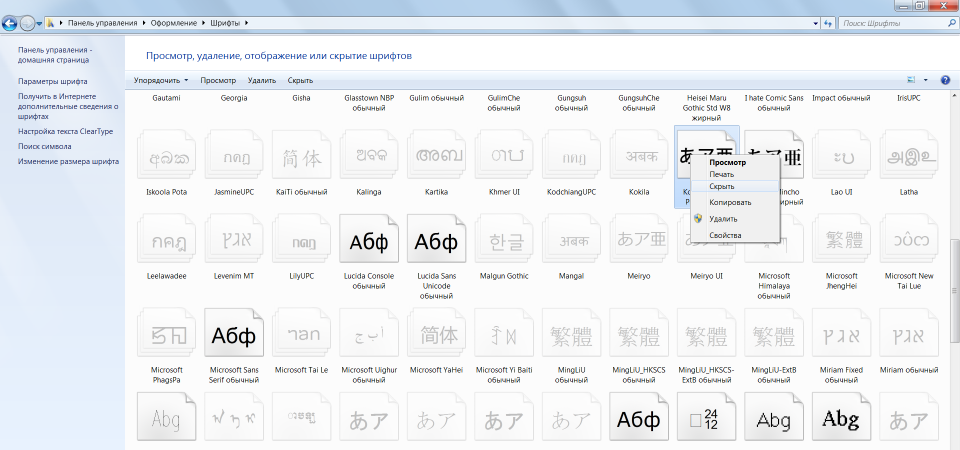
Wenn Sie Ihren Computer einschalten, lädt Windows eine Auswahl von über 200 verschiedenen Schriftarten herunter. Sie können unnötige Schriftarten wie folgt deaktivieren: „Start“ – Systemsteuerung – Design und Personalisierung – Schriftarten. Öffnung Kontextmenü Klicken Sie mit der rechten Maustaste auf die unnötige Schriftart und wählen Sie „Ausblenden“.
Nur Comic Sans , nur Hardcore!
4. Temporäre Dateien löschen

Im Laufe der Arbeit entstehen täglich viele temporäre Dateien auf der Festplatte, die irgendwie unmerklich dauerhaft werden. Sie reduzieren auch die Gesamtgeschwindigkeit Ihres Computers erheblich.
Durch regelmäßiges Reinigen Ihres Computers wird das Laden des Betriebssystems und der Programme beschleunigt und außerdem wird Speicherplatz auf Ihrer Festplatte frei.
Öffnen Sie dazu einfach „Arbeitsplatz“ – die Partition mit dem Betriebssystem (normalerweise Laufwerk C:\) – Windows-Ordner - Temp-Ordner, löschen Sie dann alle Dateien und leeren Sie den Papierkorb.
5. Datenträgerbereinigung
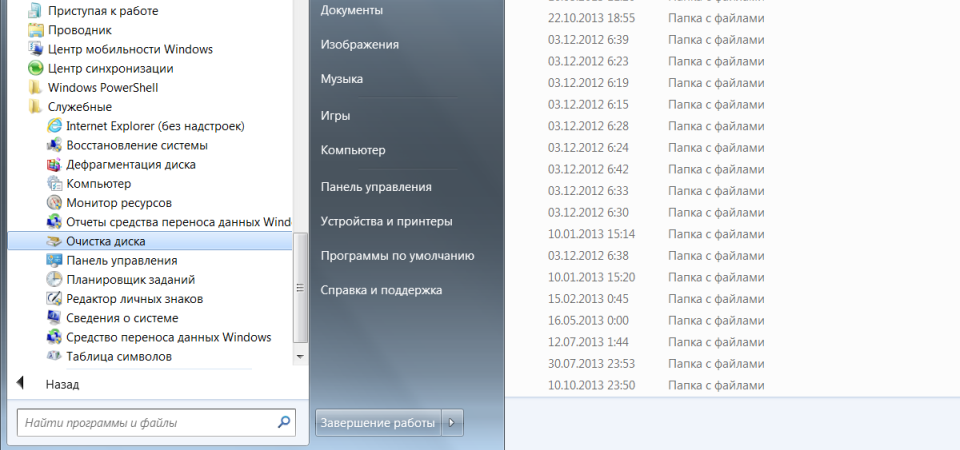
Um Windows zu optimieren, haben Microsoft-Entwickler ein integriertes Dienstprogramm zur Datenträgerbereinigung bereitgestellt. Es sucht und löscht Junk-Dateien, wie temporäre Internetdateien, Distributionen installierter Programme, verschiedene Fehlerberichte und andere.
Gehen Sie zum Startmenü – Alle Programme – Zubehör – Systemprogramme – Datenträgerbereinigung.
6. Festplattendefragmentierung
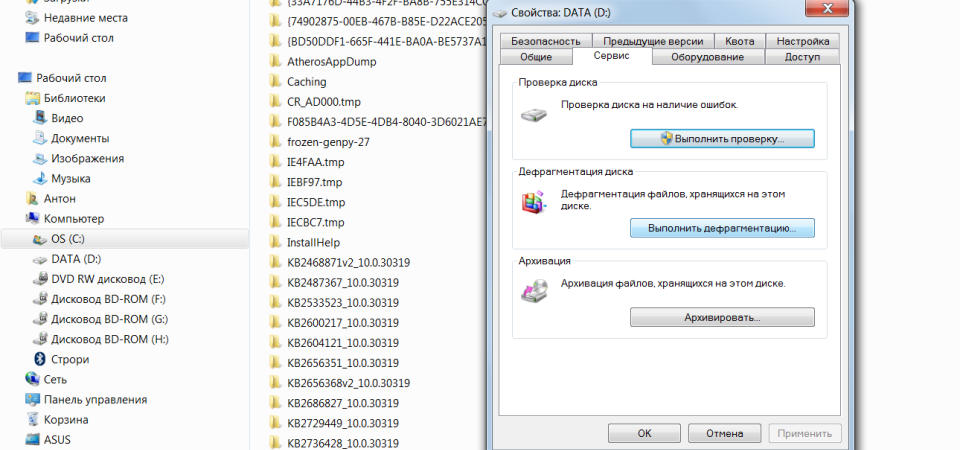
Nachdem Sie unnötige Programme und Dateien gelöscht haben, beginnen Sie mit der Defragmentierung der Festplatte, d.h. Neugruppierung von Dateien auf Ihrer Festplatte für maximale PC-Optimierung.
Eine Defragmentierung ist möglich unter Verwendung von Windows, oder Sie können spezielle Programme verwenden – dies ist ein Thema für einen separaten Artikel.
Das Standardverfahren sieht folgendermaßen aus: Wählen Sie im Explorer die zu defragmentierende Partition aus (z. B. Laufwerk D:\) und klicken Sie mit der rechten Maustaste darauf. Öffnen Sie im angezeigten Menü „Eigenschaften“ und klicken Sie auf der Registerkarte „Extras“ auf „Defragmentieren“. ”
7. SSD installieren

Hilft, das Laden des Betriebssystems und der Programme zu beschleunigen Solid-State-Laufwerk, dessen Selbstinstallation in einem Laptop wir in Betracht gezogen haben. Wenn Sie nicht genug Geld für eine 500-GB-SSD haben, ist es sinnvoll, zumindest für die Installation des Betriebssystems eine Festplatte zu kaufen – diese fliegt einfach auf der neuen SSD.
8. Installieren Sie die Festplatte
Auf YouTube gibt es viele Videoanleitungen zur Festplatteninstallation. Hier ist einer davon
Wenn Ihr Budget es nicht zulässt, Geld für teure SSD-Laufwerke auszugeben, sollten Sie nicht auf traditionellere Komponenten verzichten. Durch den Einbau einer zusätzlichen Festplatte wird die PC-Leistung deutlich verbessert.
Also, wenn Festplatte mehr als 85 % ausgelastet ist, arbeitet der Computer um ein Vielfaches langsamer. Darüber hinaus ist der Einbau einer zusätzlichen Festplatte in Ihren Desktop-PC selbst noch einfacher als der Einbau einer SSD.
9. Installieren von zusätzlichem RAM

Für die Verarbeitung wird RAM verwendet laufende Programme. Je mehr Informationen Sie verarbeiten müssen, desto mehr RAM benötigen Sie.
Wenn nicht genügend Speicher vorhanden ist, beginnt das System mit der Nutzung harte Ressourcen Festplatte, was zu einer kritischen Verlangsamung des Computers und zum Einfrieren von Windows führt.
Das Hinzufügen oder Ersetzen von RAM-Sticks ist nicht schwierig. Für normaler Computer mit einer Reihe von Standards Office-Programme 4 GB RAM reichen aus, aber für einen Gaming-PC können Sie über 16 GB oder mehr nachdenken.
10. Reinigung

Staub ist Computerfeind Nr. 2 (jeder weiß, dass es Feind Nr. 1 ist). Es verhindert eine normale Belüftung, was zu einer Überhitzung der PC-Komponenten und damit zu einer Verlangsamung des Systems führen kann. Eine extreme Überhitzung von Bauteilen kann zu deren Totalausfall führen.
Schalten Sie Ihren Computer mindestens eine halbe Stunde aus, bevor Sie mit der Reinigung beginnen. Nicht in synthetischer Kleidung reinigen – Reibung kann zu statischer Aufladung führen, die Komponenten beschädigen kann. Um statische Aufladung zu entfernen, berühren Sie den unlackierten Teil des Zentralheizungsheizkörpers.
Schalten Sie den Staubsauger auf niedriger Stufe ein und entfernen Sie vorsichtig Staub von allen Teilen des PCs. Besonderes Augenmerk sollte auf das Netzteil, den Prozessorkühler und die Grafikkarte gelegt werden, wo sich der meiste Staub ansammelt.




